Конвертер RAW-файлов для камер Canon PowerShot

Все камеры Canon PowerShot поддерживают формат файлов Canon RAW с расширением .CRW. По умолчанию Windows 7 не отображает
GIMP - бесплатная и достаточно хорошая альтернатива Photoshop. Пользовательский интерфейс приложения не самый лучший и не самый современный, но в нем есть все инструменты, которые вы найдете в Photoshop.
GIMP имеет те же инструменты, что и Photoshop, но многие из его инструментов работают по-другому, и рабочий процесс отличается. Несмотря на одинаковые инструменты, между двумя приложениями есть заметная разница.
Ластик GIMP не работает
В GIMP есть ластик, который, как и все ластики в редакторе изображений, может удалять ту часть изображения, на которой он используется. Его можно использовать для удаления выбранной части изображения, для стирания части замаскированного слоя или для простого удаления любой случайной строки или элемента.
Инструмент ластика в GIMP прост, но если вам не удается заставить его работать и стереть часть изображения, попробуйте следующие исправления.
1. Выберите слой.
Инструменты GIMP не выбирают автоматически слой, на котором они используются. Если слой не выбран, инструмент обычно не работает. Некоторые эффекты или инструменты могут работать, например, изменение размера холста, но большинство инструментов не будут работать, если вы не укажете им, над каким слоем работать.
2. Отменить выбор всех
Возможно, вы выбрали небольшую часть изображения, т. Е. Выделение активно, и вы об этом не знаете. Инструмент «Ластик» не будет работать где-либо, кроме как внутри выделенной части.
3. Разблокируйте слой.
Заблокированный слой предотвращает внесение в него любых изменений.
4. Добавьте альфа-канал.
Если вы используете ластик и видите, что под стертой частью вместо прозрачного фона появляется сплошной цвет, значит, ваше изображение / файл не имеет прозрачности. Вам нужно добавить альфа-канал, чтобы добавить прозрачности в GIMP .
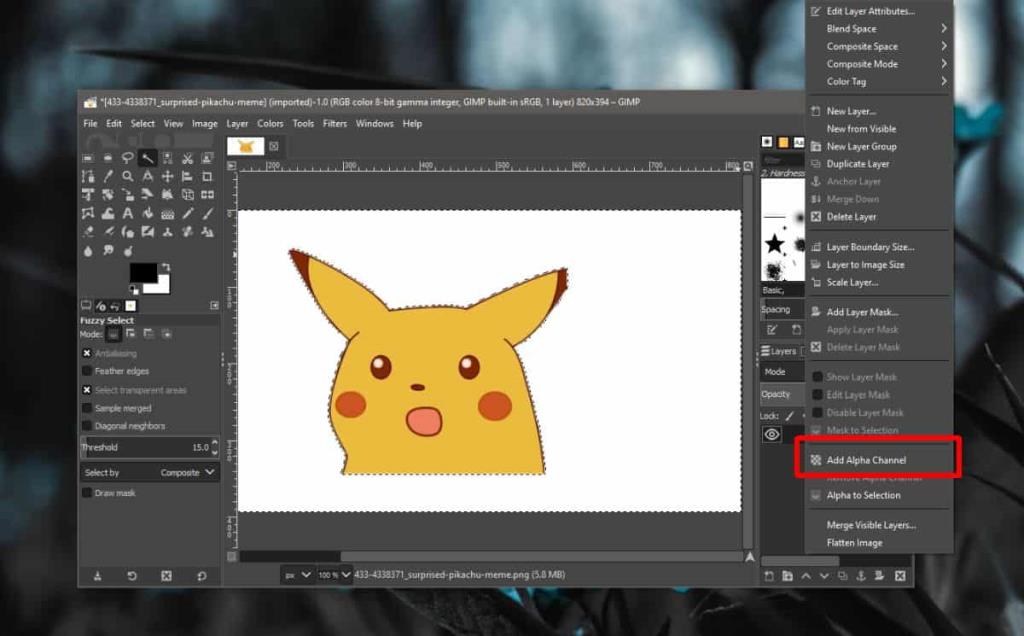
5. Настройки инструмента "Ластик".
Ластик - не всегда сплошная кисть с закругленным концом. Для этого можно использовать всевозможные кисти и разной степени жесткости. Настройки ластика могут препятствовать стиранию изображения.
Вывод
Инструмент ластика прост с точки зрения того, что он делает, но у самого инструмента есть настройки, которые могут уменьшить его влияние при использовании, например, если твердость установлена на низкое значение, инструмент стирания будет имитировать очень легкое давление, создавая впечатление, что он не работает. Просмотрите настройки инструмента и убедитесь, что точка кисти настроена на стирание так, как вам нужно.
Все камеры Canon PowerShot поддерживают формат файлов Canon RAW с расширением .CRW. По умолчанию Windows 7 не отображает
MangaDownloader — это бесплатный портативный загрузчик манги, который может скачать все доступные онлайн-манги с разных сайтов. Мы не большие поклонники манги, поэтому…
Наслаждайтесь простым управлением колесом мыши с помощью Wheel Here. Автоматически перенаправляйте вращение колесика мыши в текущее положение указателя.
Оцените простоту pViewer — приложения с открытым исходным кодом, предназначенного для просмотра фотографий и чтения комиксов без отвлекающих факторов.
RegFileExport — это приложение командной строки, разработанное компанией Nirsoft для экспорта данных из автономного файла реестра, расположенного на других дисках. Оно также
PDFSam — это бесплатный инструмент с открытым исходным кодом, позволяющий быстро объединять (смешивать), склеивать и разделять PDF-файлы. Существуют сотни подобных программ и сервисов.
Вы знаете, что такое эмуляторы виртуальных дисков, но слышали ли вы когда-нибудь об эмуляторе виртуальных последовательных портов? Если вы инженер-программист или разработчик,
Я читал жалобы почти на каждом форуме на раздел «Документы и параметры» Windows 7. Большинство жалоб связано с тем, что они не могут получить к нему доступ.
Мы уже рассматривали пару утилит для настройки, таких как TweakNow WinSecret и Enhancemyse7en. Сегодня я наткнулся на ещё одну отличную утилиту для настройки.
Как проверить FPS в игре на Windows 10







